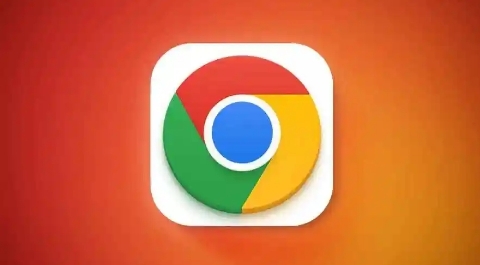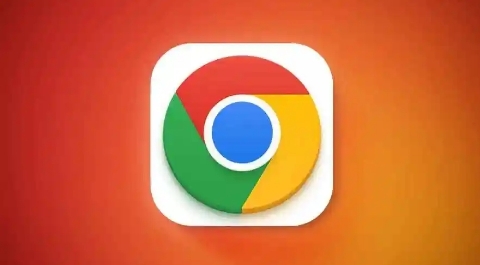
以下是谷歌浏览器扩展冲突检测与解决技巧:
1. 进入扩展管理页面:打开Chrome浏览器,点击右上角的三个点(菜单按钮),在下拉菜单中选择“扩展程序”,进入扩展管理页面。
2. 逐个禁用排查:在扩展管理页面中,逐个禁用已安装的插件,每次禁用一个后刷新页面,观察问题是否依然存在,以确定是哪个插件导致了冲突。
3. 分组禁用测试:将所有扩展程序按照启用和禁用状态分成两组,先禁用其中一组,刷新或重启浏览器,若问题消失,说明被禁用的那组扩展中存在问题,可继续对这组扩展进行二分法排查,直到找到问题扩展。
4. 检查更新:确保所有扩展程序都是最新版本,因为开发者可能已经修复了已知的冲突问题。在扩展管理页面中,可查看每个扩展的更新情况,若有可用更新,及时进行更新。
5. 重新安装冲突扩展:若确定某个扩展是冲突源,可先卸载该扩展,然后重新从官方渠道下载安装,有时重新安装可以解决因文件损坏或配置错误导致的冲突。
6. 使用
无痕模式测试:打开Chrome浏览器的无痕模式(
快捷键一般为Ctrl+Shift+N),在无痕模式下逐一启用扩展,观察是否出现冲突问题。因为无痕模式下不会加载原有的扩展设置和缓存数据,能更干净地检测扩展是否存在冲突。
7. 查看浏览器
任务管理器:按Shift+Esc键打开Chrome浏览器的任务管理器,查看各个扩展进程的CPU、内存等资源占用情况以及是否有异常终止的情况,若某个扩展的资源占用过高或频繁出现异常,可能是导致冲突的原因之一。
请注意,以上内容基于当前搜索结果和技术背景,未来可能会有更多优化方法出现,建议用户保持关注并适时更新自己的使用习惯。